大家知道wps2016表格怎样添加页码吗?今天小编就来跟大家分享一下wps2016添加页码教程,大家可以去看一看哦。
wps表格添加页码的方法
打开WPS表格,在功能菜单区里点击【插入】--【页眉和页脚】选项。(如图所示)
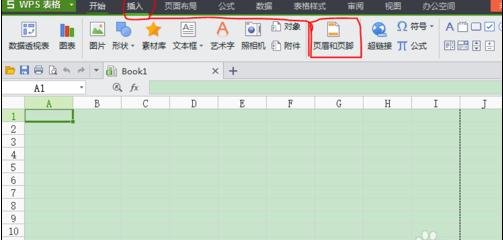
在【页面设置】界面下,选择【页眉/页脚】--【页脚】选项。(如图所示)

点击【页脚】对话框右边的【小倒三角形】在弹出的下拉菜单里选择【第1页,共?页】选项,点击【确定】。(如图所示)
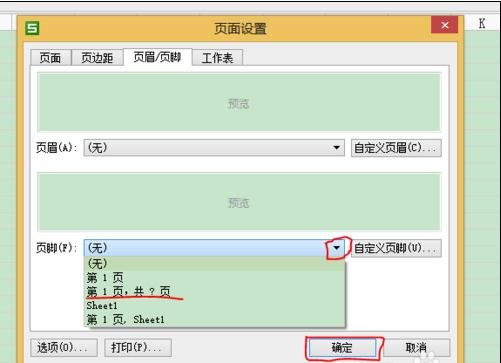
完成上述步骤后,点击【打印预览】,看看设置效果。
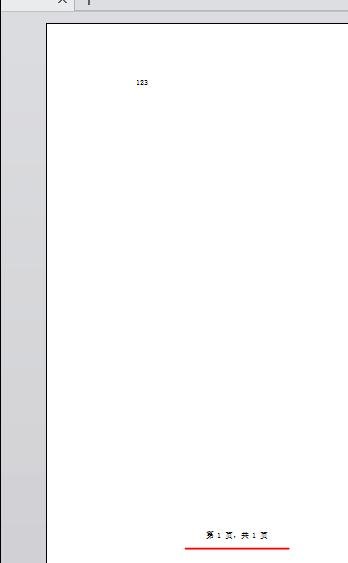
以上就是wps2016添加页码教程,希望可以帮助到大家。
 天极下载
天极下载
































































 火绒安全软件
火绒安全软件
 腾讯电脑管家
腾讯电脑管家
 微信电脑版
微信电脑版
 钉钉电脑版
钉钉电脑版
 万步网客户端
万步网客户端
 微信最新版
微信最新版
 向日葵远程控制软件
向日葵远程控制软件
 自然人电子税务局(扣缴端)
自然人电子税务局(扣缴端)
